Comment faire de la diffusion en continu à l’aide de VidBlasterX ? (Application héritée)
VidBlaster est un encodeur payant pour Windows uniquement.
Vous pouvez télécharger une version gratuite de VidBlasterX Studio version 5 ici.
Notez que VidBlasterX Broadcast (la version logicielle de haut niveau) prend en charge plusieurs modules de streaming, ce qui vous permet de mettre en place plusieurs flux.
Dans votre compte Dacast :
Si vous ne l’avez pas encore fait, vous devez d’abord créer une chaîne en direct. Allez jusqu’au bout de cette procédure, jusqu’à la partie ENCODER SETUP. Veillez à vous souvenir ou à noter le nom de votre chaîne en direct pour pouvoir vous y référer ultérieurement.
A l’intérieur de VidBlaster :
1. Cliquez sur FICHIER, puis sur CHARGER LE PROFIL, et enfin sélectionnez le profil par défaut comme indiqué ci-dessous :
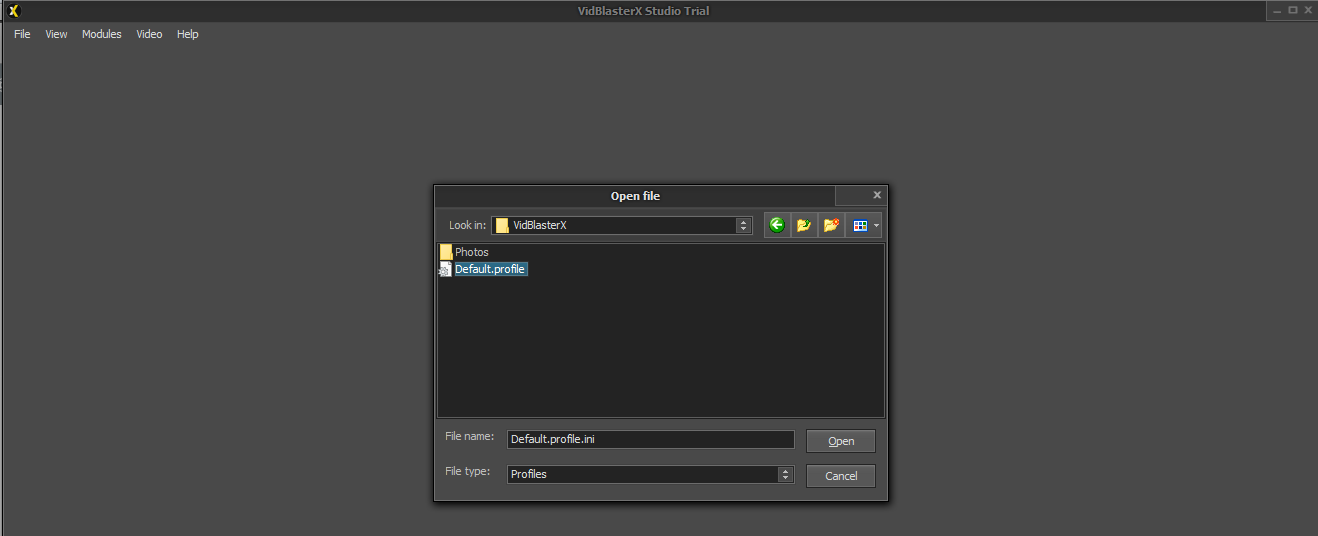
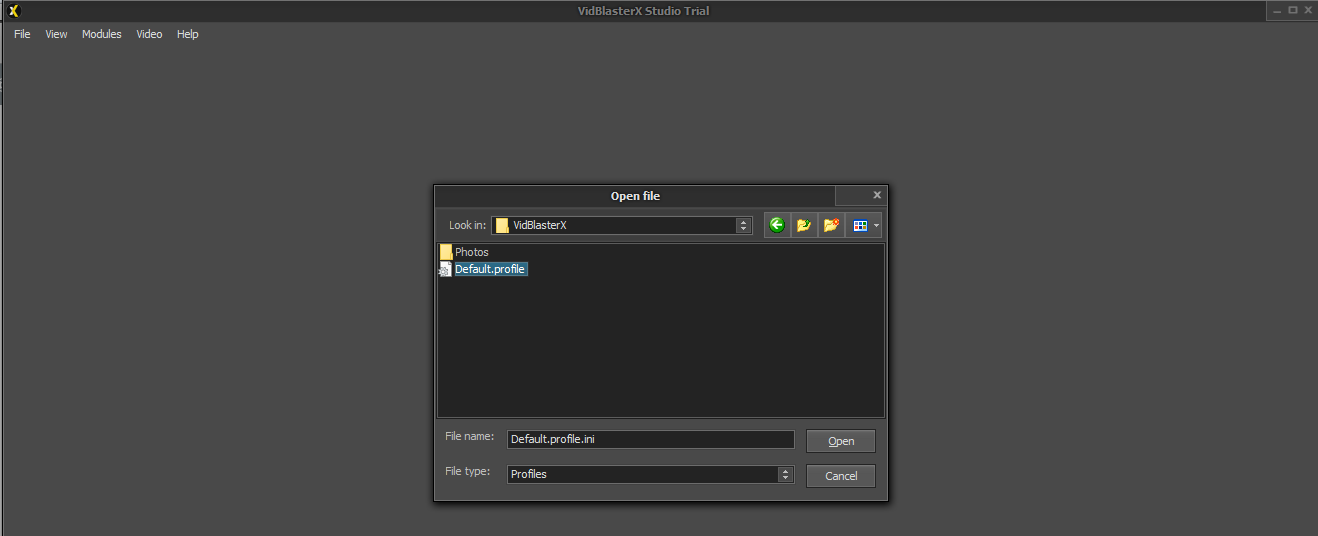
L’écran suivant devrait alors s’afficher :
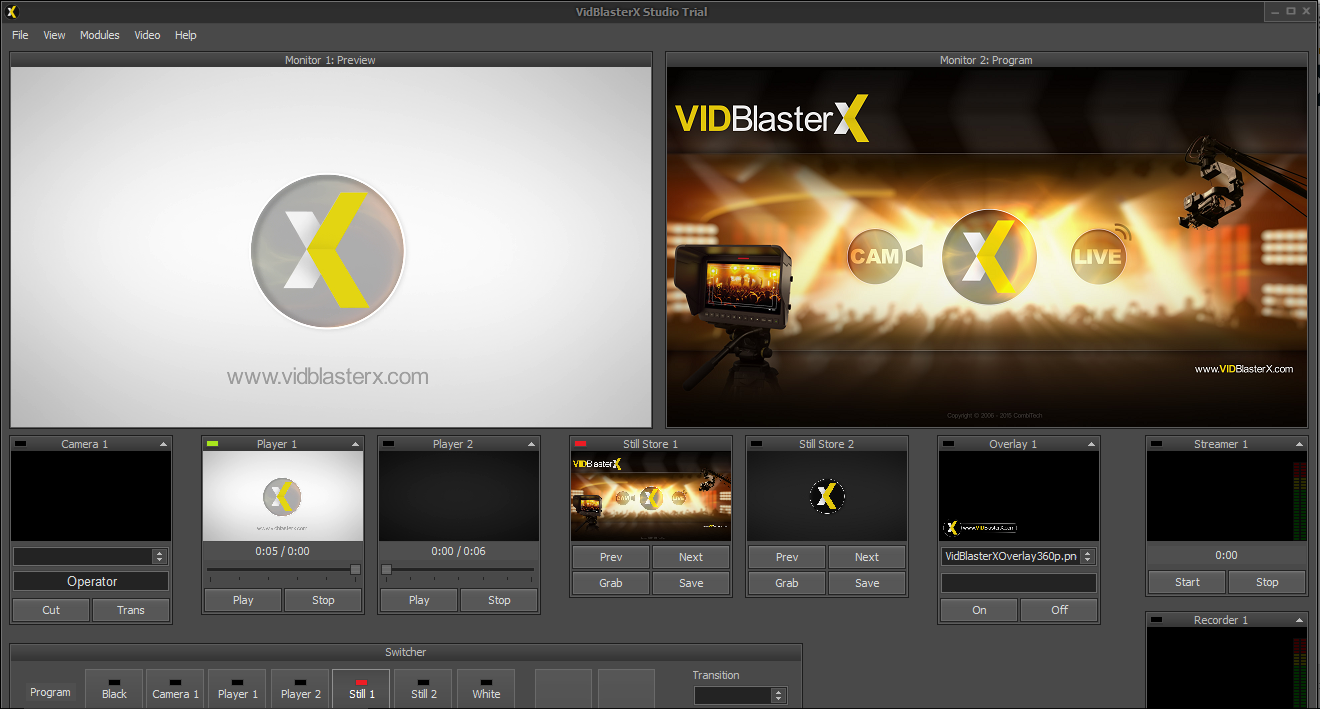
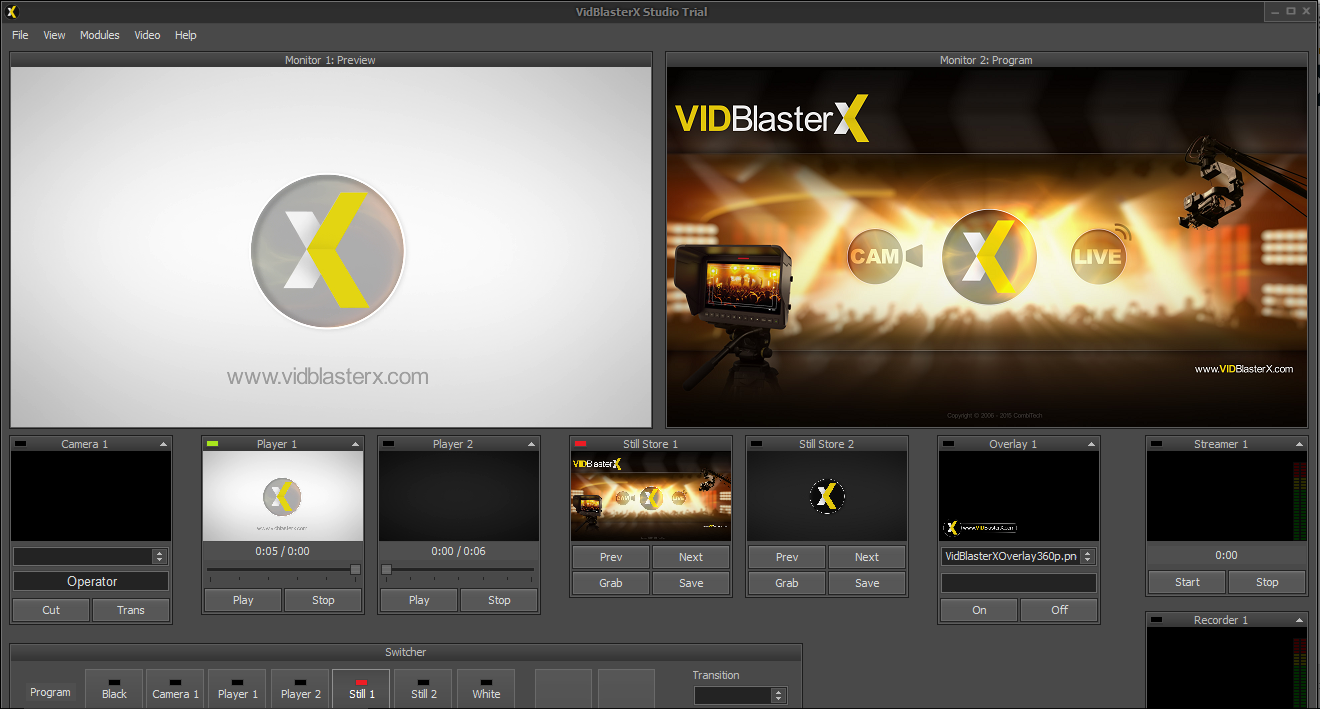
2. À partir de là, cliquez avec le bouton droit de la souris sur le module STREAMER 1 et accédez aux paramètres :
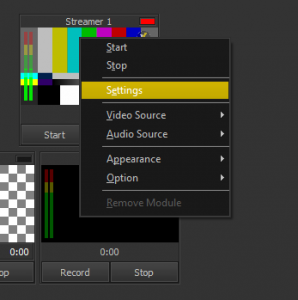
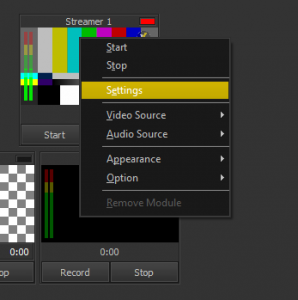


3. Une fois là, sélectionnez RTMP/Flash Media comme SERVERTYPE4. Entrez votre nom d’utilisateur et votre mot de passe *Note : Ils’agit des informations d’identification que vous trouvez dans votre chaîne en direct, sous l’onglet encoder setup – dans votre compte Dacast.


4. Saisissez l’URL/IP : Port et Stream, qui sont les noms de l’URL et du Stream que vous trouvez dans la chaîne en direct à partir de laquelle vous voulez diffuser, sous l’onglet encoder setup – dans votre compte Dacast.




5. Vous pouvez maintenant sélectionner la source de votre flux parmi les options disponibles. Lorsque vous sélectionnez la source de votre flux, assurez-vous qu’elle coïncide avec le module source que vous avez déjà sélectionné.
Par exemple : si vous choisissez le module CAMERA 1 comme source, assurez-vous de sélectionner également CAMERA 1 dans la source du streamer1.


Pour tester votre flux dans un navigateur, vous pouvez également copier-coller le code Facebook ou Twitter dans votre barre de recherche.
